- Wenn der Facebook-Newsfeed nicht geladen wird, kann dies viel Stress verursachen, insbesondere wenn Sie gerne mit Ihren Freunden und Ihrer Familie in Kontakt treten möchten.
- Wenn Sie auf das Problem stoßen, dass der Facebook-Newsfeed nicht richtig geladen wird, können Sie keine Beiträge und Updates von Ihren Online-Freunden sehen.
- Um sicherzustellen, dass Sie die Dienste ordnungsgemäß nutzen können, stellen Sie sicher, dass Ihre News Feed-Einstellungen korrekt sind.
- Auch das Löschen von Cookies und Caches aus Ihrem Browser hat sich in dieser Angelegenheit als hilfreich erwiesen.

Diese Software repariert häufige Computerfehler, schützt Sie vor Dateiverlust, Malware, Hardwarefehlern und optimiert Ihren PC für maximale Leistung. Beheben Sie PC-Probleme und entfernen Sie Viren jetzt in 3 einfachen Schritten:
- Laden Sie das Restoro PC-Reparatur-Tool herunter das kommt mit patentierten Technologien (Patent verfügbar Hier).
- Klicken Scan starten um Windows-Probleme zu finden, die PC-Probleme verursachen könnten.
- Klicken Repariere alles um Probleme zu beheben, die die Sicherheit und Leistung Ihres Computers beeinträchtigen
- Restoro wurde heruntergeladen von 0 Leser in diesem Monat.
Wenn Sie im Newsfeed scrollen möchten Facebook und es wird einfach nicht richtig geladen, dann kann dieses Problem verschiedene Gründe haben.
Von Facebook-Störungen bis zur aktuellen Zeitzone, wenn Sie einen Newsfeed erleben Ladeprobleme auf Facebook können Sie sie oft selbst beheben. Was Sie tun können, wird im Folgenden auf 6 einfache Arten erklärt.
Wie kann ich die Newsfeed-Probleme auf Facebook beheben?
1. Überprüfen Sie die News Feed-Einstellungen
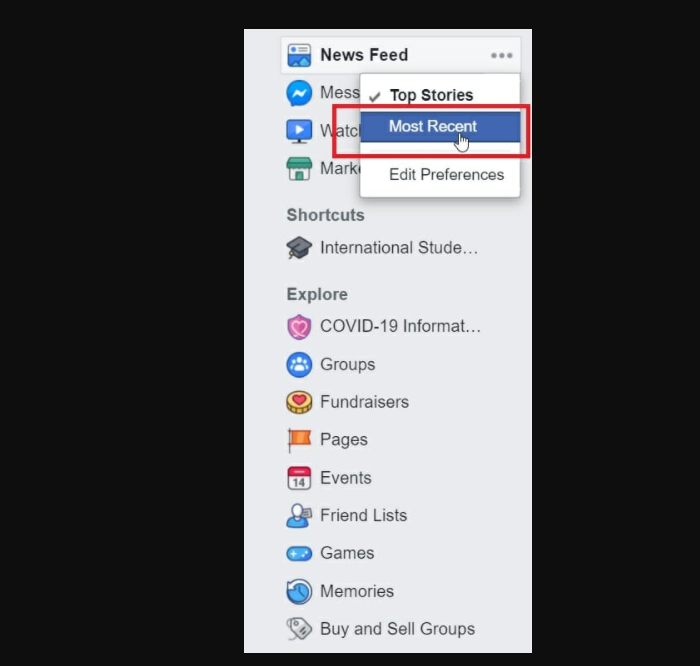
- Gehen Sie zur Hauptseite von Facebook.
- Suchen Sie auf der linken Seite des Bildschirms das Neuigkeiten Titel.
- Klick auf das drei Punkte.
- Aus der Dropdown-Liste können Sie auswählen, welche Art von Newsfeed Sie möchten.
- Klicke auf Top-Geschichten oder Neueste, wie gewünscht.
2. Starten Sie die Anwendung neu

Ein Neustart ist die einfachste Möglichkeit, wenn der Newsfeed nicht richtig geladen wurde. Zuerst können Sie versuchen, Facebook einfach neu zu starten.
Wenn dies nicht funktioniert, sollten Sie den verwendeten Browser neu starten. Im Notfall kann auch ein kompletter PC-Neustart helfen.
3. Cookies und Cache löschen
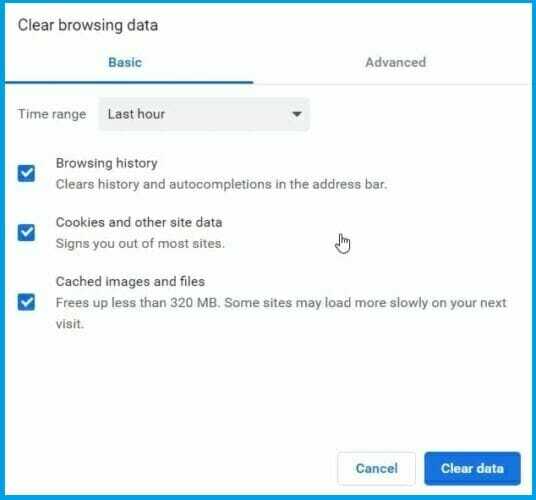
Klare Kekse
- Öffnen Google Chrome.
- Gehe zu die Einstellungen, und unter dem Privatsphäre und Sicherheit, setzen Sie ein Häkchen vor Cookies und andere Website-Daten.
- Sie können den Zeitraum auswählen, in dem die Daten gelöscht werden sollen.
- Klicke auf Daten löschen.
Caches leeren
- Öffnen Google Chrome, und gehen Sie zum Drei-Punkte-Menü.
- Wählen die Einstellungen, und unter Privatsphäre und Sicherheit, klicke auf Browserdaten löschen.
- Sie können den Zeitraum auswählen, in dem die Daten gelöscht werden sollen.
- Bestätigen mit Daten löschen.
Manchmal kann es vorkommen, dass Daten falsch im Cache gespeichert werden. Es gibt auch Cookies, die Facebook-Störungen verursachen können. Um dieses Problem zu lösen, müssen Sie Ihren Cache oder Ihre Cookies löschen.
4. HTTPS verwenden

Ein weiterer häufiger Grund für Probleme ist, dass nicht allen Facebook-Mitgliedern sicheres Surfen zur Verfügung steht. Die Facebook-App verfügt beispielsweise nicht über diese Funktion.
Wenn Facebook also standardmäßig im abgesicherten Modus surft, kann es beim Hin- und Herwechseln zwischen HTTP und. zu Problemen kommen HTTPS.
Um dieses Problem zu beheben, geben Sie https://www.facebook.com/ in der Suchleiste Ihres Browsers.
5. Überprüfen Sie die Zeiteinstellungen

Wenn die Datums- und Uhrzeiteinstellungen auf Ihrem Computer nicht korrekt sind, wird die Facebook-Website falsch angezeigt, obwohl Sie über eine gute Internetverbindung verfügen.
Überprüfen Sie daher Ihre Systemeinstellungen und stellen Sie ggf. die aktuelle Zeitzone ein.
6. Aktivieren Sie Javascript

- Öffnen Google Chrome, und gehen Sie zum Drei-Punkte-Menü.
- Wählen die Einstellungen.
- Unter Privatsphäre und Sicherheit, wählen Seiteneinstellungen.
- Klicke auf JavaScript.
- Aktivieren Sie den Schieberegler, damit Erlaubt (empfohlen) erscheint.
Wenn JavaScript in Ihrem Browser deaktiviert ist, kann dies zu Problemen bei der Darstellung von Webseiten führen.
Überprüfen Sie daher die Einstellung und aktivieren Sie sie gegebenenfalls.
 Haben Sie immer noch Probleme?Beheben Sie sie mit diesem Tool:
Haben Sie immer noch Probleme?Beheben Sie sie mit diesem Tool:
- Laden Sie dieses PC-Reparatur-Tool herunter auf TrustPilot.com als großartig bewertet (Download beginnt auf dieser Seite).
- Klicken Scan starten um Windows-Probleme zu finden, die PC-Probleme verursachen könnten.
- Klicken Repariere alles um Probleme mit patentierten Technologien zu beheben (Exklusiver Rabatt für unsere Leser).
Restoro wurde heruntergeladen von 0 Leser in diesem Monat.


